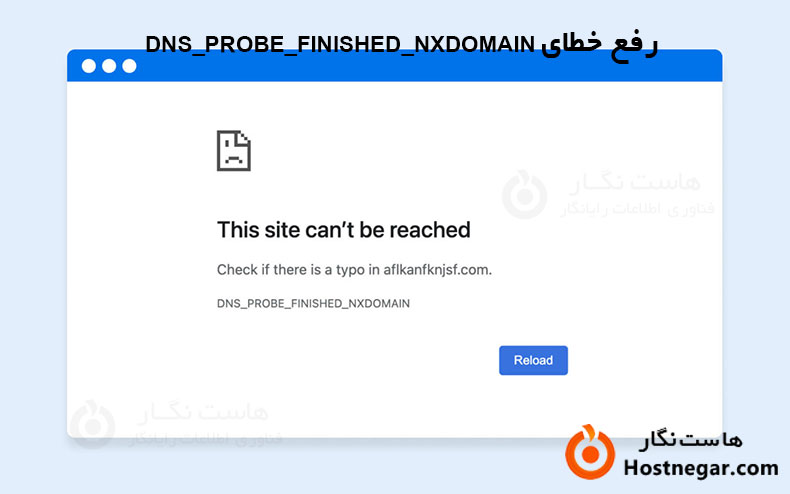
خطای DNS_PROBE_FINISHED_NXDOMAIN در واقع یک کد خطایی است که توسط مرورگر شما نمایش داده می شود، زمانی که وب سایتی که می خواهید به آن دسترسی پیدا کنید بارگذاری نمی شود.
اما مانند همه خطای خوب، این خظا هیچ زمینه ای در مورد اینکه چرا سایت بارگیری نمی شود و مقصر احتمالی چه چیزی می تواند باشد، ارائه نمی دهد. حداقل، نه بطور واضح.
در این آموزش رفع قطعی خطای DNS_PROBE_FINISHED_NXDOMAIN، ما شما را از طریق فرآیند مرحله به مرجله لازم برای عیب یابی این خطا و رفع آن برای همیشه، چه به عنوان یک کاربر اینترنت یا یک مدیر وب سایت، راهنمایی می کنیم.
سیستم نام دامنه (DNS) چیست؟
DNS، مخفف Domain Name System، کمی شبیه یک فهرست تلفن از دوران آنالوگ است. پروتکل سیستم نام دامنه (DNS) سوابق مربوط به نام دامنه را با آدرس های IP خاص نگه می دارد. این سیستم شما را قادر می سازد تا با تایپ URL های معمولی به جای آدرس های IP، وب را مرور کنید.
اما به جای شماره تلفن، DNS نام دامنه (مانند "hostnegar.com") را با آدرس IP آنها مطابقت می دهد. این دلیلی است که ما مجبور نیستیم برای هر وب سایتی که بازدید می کنیم شماره سریال 12 رقمی را به خاطر بسپاریم، زیرا به ما امکان می دهد آن را با نام های دامنه بسیار جالب آنها تکمیل کنیم!
اما گاهی اوقات، سرورهای DNS نیز میتوانند کار نکنند و به کدهای خطایی مانند DNS_PROBE_FINISHED_NXDOMAIN منجر شوند. قطعاً برای بازدیدکنندگانی که سعی در دسترسی به وب سایت شما دارند، تجربه خوشایندی نیست، بنابراین مهم است که بدانید در صورت مواجه شدن با آن، چگونه مشکل را عیب یابی کنید.
سرورهای DNS: چگونه کار می کنند؟
سرورهای DNS سرورهای رایانه ای هستند که مسئول به روز نگه داشتن سیستم های DNS هستند. آنها این کار را با تطبیق نام دامنه با آدرس IP آن انجام می دهند.
هر زمان که URL را تایپ می کنید، مرورگر وب شما درخواستی را به یک سرور DNS ارسال می کند که سپس وب سایت را از طریق آدرس IP آن نمایش میدهد. البته این توضیح ساده است.
DNS_PROBE_FINISHED_NXDOMAIN یک خطای رایج است که زمانی رخ میدهد که دستگاه شما نتواند دامنهای را که میخواهید به آن دسترسی داشته باشید متصل شوید. NXDOMAIN مخفف "Non-Existent Domain" است، به این معنی که نام دامنه ای که وارد کرده اید در DNS وجود ندارد.
چگونه می توانید متوجه شوید که هنگام دسترسی به یک وب سایت با خطای DNS_PROBE_FINISHED_NXDOMAIN مواجه شده اید؟
بر اساس مرورگر وب ترجیحی شما، ممکن است به عنوان یکی از پیام های خطای زیر نمایش داده شود:
-
Google Chrome: This site can’t be reached
-
Mozilla Firefox: Hmm. We’re having trouble finding that site
چه چیزی باعث خطای DNS_PROBE_FINISHED_NXDOMAIN می شود؟
DNS_PROBE_FINISHED_NXDOMAIN خطایی است که هم از سمت کلاینت (به دلیل مرورگر بازدیدکننده) و هم از سمت سرور (به دلیل باطن بودن وب سایت) میتواند رخ دهد. شرایط احتمالی زیادی وجود دارد که می تواند منجر به خطا شود، مانند:
علل سمت کاربر
URL نادرست: اگر URL را اشتباه وارد کرده اید یا نام دامنه را اشتباه نوشته اید، می تواند منجر به خطای DNS_PROBE_FINISHED_NXDOMAIN شود.
تنظیمات DNS نادرست: خطای DNS_PROBE_FINISHED_NXDOMAIN همچنین اگر پیکربندی DNS در دستگاه شما نادرست باشد یا تغییر کرده باشد رخ می دهد. اگر اخیراً ارائه دهنده خدمات اینترنت خود را تغییر داده باشید یا در تنظیمات شبکه خود تغییراتی ایجاد کرده باشید، ممکن است این اتفاق بیفتد.
تنظیمات فایروال یا آنتی ویروس: گاهی اوقات VPN ها، فایروال ها یا آنتی ویروس ها می توانند دسترسی به برخی وب سایت ها را مسدود کنند و در نتیجه خطای DNS_PROBE_FINISHED_NXDOMAIN ایجاد شود.
مشکلات کش DNS: کش DNS دستگاه شما اطلاعات مربوط به وبسایتهایی را که اخیراً به آنها دسترسی داشتهاید را ذخیره میکند - اگر حافظه پنهان خراب یا قدیمی شود، میتواند منجر به خطای DNS_PROBE_FINISHED_NXDOMAIN شود.
علل سمت سرور
مشکلات سرور DNS: گاهی اوقات، سرورهای DNS ممکن است با مشکل مواجه شوند یا از کار بیفتند. این ممکن است به دلایل مختلفی مانند بارگذاری بیش از حد سرور یا تعمیر و نگهداری اتفاق بیفتد. وقتی این اتفاق می افتد، این خطا ممکن است رخ دهد.
نام دامنه منقضی شده: اگر نام دامنه وب سایتی که می خواهید به آن دسترسی پیدا کنید منقضی شده باشد، می تواند منجر به خطای DNS_PROBE_FINISHED_NXDOMAIN شود. اگر مالک وب سایت فراموش کند ثبت نام دامنه خود را تمدید کند، ممکن است این اتفاق بیفتد.
تأخیر انتشار DNS: هنگامی که رکوردهای DNS یک وب سایت تغییر می کند، ممکن است مدتی طول بکشد تا این تغییرات در سراسر اینترنت منتشر شوند. در طول این دوره، برخی از کاربران ممکن است خطای DNS را تجربه کنند، زیرا دستگاه آنها همچنان در تلاش برای دسترسی به رکوردهای DNS قدیمی است.
عیب یابی خطای DNS_PROBE_FINISHED_NXDOMAIN: برای دسکتاپ
اگر هنگام تلاش برای بازدید از یک وبسایت خاص، مدام با خطای DNS_PROBE_FINISHED_NXDOMAIN مواجه میشوید، چند کار وجود دارد که میتوانید برای حل هر گونه مشکل سمت کلاینت که ممکن است باعث ایجاد مشکل شده باشد، انجام دهید.
اینها بسته به نوع دستگاه و سیستم عاملی که استفاده می کنید متفاوت خواهد بود، اما در اینجا چند راه برای عیب یابی خطای DNS در دستگاه دسکتاپ (ویندوز) وجود دارد. فقط پس از انجام مراحل اولیه عیبیابی، مانند راهاندازی مجدد اتصال اینترنت و غیرفعال کردن نرمافزار آنتی ویروس، این موارد را امتحان کنید.
کش DNS خود را حذف کنید
حافظه پنهان DNS یک پایگاه داده موقت ذخیره شده در دستگاه شما است که حاوی اطلاعاتی در مورد نام های دامنه قبلی و آدرس های IP مربوطه آنهاست.
هنگامی که به یک وب سایت دسترسی پیدا می کنید، دستگاه شما ابتدا حافظه پنهان DNS خود را بررسی می کند تا ببیند آیا از قبل آدرس IP آن وب سایت را دارد یا خیر. در این صورت، دستگاه شما برای یافتن آدرس IP نیازی به درخواست سرور DNS ندارد، که می تواند روند بارگذاری وب سایت را سرعت بخشد.
با این حال، اگر حافظه پنهان DNS خراب شود یا حاوی اطلاعات قدیمی باشد، می تواند منجر به مشکلاتی مانند خطای DNS_PROBE_FINISHED_NXDOMAIN شود. در چنین مواردی، حذف کش اغلب می تواند مشکل را حل کند.

سرورهای DNS خود را تغییر دهید
اگر سرورهای DNS پیشفرض ارائهشده توسط ارائهدهنده خدمات اینترنت شما (ISP) به درستی کار نمیکنند، تغییر آنها به یک ارائهدهنده DNS شخص ثالث ممکن است کمک کند.
Chrome Flags خود را ریست کنید
Flagهای کروم ویژگیهای آزمایشی هستند که به کاربران اجازه میدهند تنظیمات مختلف را در مرورگر کروم فعال و غیرفعال کنند. این Flagها برای کاربران عمومی توصیه نمیشوند زیرا ممکن است بر ثبات و امنیت مرورگر تأثیر بگذارند. با این حال، برخی از کاربران ممکن است Flagهای خاصی را برای آزمایش ویژگی های جدید یا حل مشکلات فعال کنند.
یکی از Flagهایی که ممکن است باعث خطای NXDOMAIN شود، «Async DNS Resolver» است. این Flag برای سرعت بخشیدن به کیفیت DNS با انجام جستجوها به نسبت سایر فعالیت های مرورگر طراحی شده است. با این حال، ممکن است با برخی از سرورهای DNS یا تنظیمات شبکه تداخل داشته باشد که منجر به خطای NXDOMAIN شود.
برای ریست flagهای Chrome و رفع خطای NXDOMAIN، این مراحل را دنبال کنید:
-
مرورگر کروم را باز کنید و عبارت «chrome://flags» را در نوار آدرس تایپ کنید.
-
در سمت راست بالا و روی دکمه "Reset all" کلیک کنید.
-
تأیید کنید که میخواهید همه flagها را به تنظیمات پیشفرض خود بازنشانی کنید.
-
برای اطمینان از اعمال تغییرات، مرورگر کروم را مجددا راه اندازی کنید.
پس از ریست flagهای کروم، «Async DNS Resolver» غیرفعال میشود و مرورگر دیگر نباید با خطای NXDOMAIN مواجه شود. اگر میخواهید flagهای خاصی را مجدداً فعال کنید، میتوانید این کار را یکی یکی انجام دهید و هر کدام را جداگانه آزمایش کنید تا مطمئن شوید که هیچ مشکلی ایجاد نمیکنند.
عیب یابی خطای DNS_PROBE_FINISHED_NXDOMAIN به عنوان مدیر سایت
وقتی راهحلهای سمت سرویس گیرنده با شکست مواجه میشوند، بازدیدکنندگان ناگزیر با شما - مالک وبسایت - برای رفع خطای NXDOMAIN تماس میگیرند. در اینجا کارهایی که میتوانید بهعنوان ادمین برای کمک به تشخیص و رفع مشکل انجام دهید، آمده است:
-
اولین قدم در عیب یابی خطای NXDOMAIN بررسی پیکربندی DNS است. اطمینان حاصل کنید که رکوردهای DNS شما به درستی پیکربندی شده اند و نام دامنه شما در یک ارائه دهنده ثبت شده است. می توانید از ابزارهایی مانند DNS Checker یا MX Toolbox برای بررسی پیکربندی DNS خود استفاده کنید.
-
اگر سرور DNS شما با مشکل مواجه است یا اجرا نمی شود، این می تواند باعث خطای NXDOMAIN شود. برای تأیید اینکه سرور DNS شما در حال اجرا است، لاگ های سرور خود را بررسی کنید یا از ابزاری مانند DNSstuff برای انجام جستجوی DNS استفاده کنید.
-
اگر نام دامنه شما به درستی ثبت نشده باشد، می تواند باعث خطای NXDOMAIN شود. با ثبت کننده دامنه خود تماس بگیرید تا مطمئن شوید که نام دامنه شما ثبت شده است و سوابق DNS شما به درستی پیکربندی شده است.
در آخر سرورهای DNS می توانند پیچیده باشند. اگر نتوانستید خودتان با راه حل های ارائه شده مشکل را رفع کنید، مدیران سایت همیشه این گزینه را دارند که با ثبت کننده دامنه یا ارائه دهنده هاست خود برای کمک به تشخیص مشکل صحبت کنند. اگر به تیم پشتیبانی دسترسی ندارید، یک توسعه دهنده مستقل بیاورید تا آن را برای شما برطرف کند.
در این آموزش نحوه رفع خطای DNS_PROBE_FINISHED_NXDOMAIN را توضیح دادیم. امیدواریم این مقاله آموزشی برای شما مفید بوده باشد، برای دیدن باقی آموزش ها میتوانید وارد منوی پشتیبانی بخش آموزش ها شوید، در صورتی که درباره این آموزش به مشکل یا سوالی برخورد کردید، میتوانید آن را در بخش دیدگاه بیان کنید.



